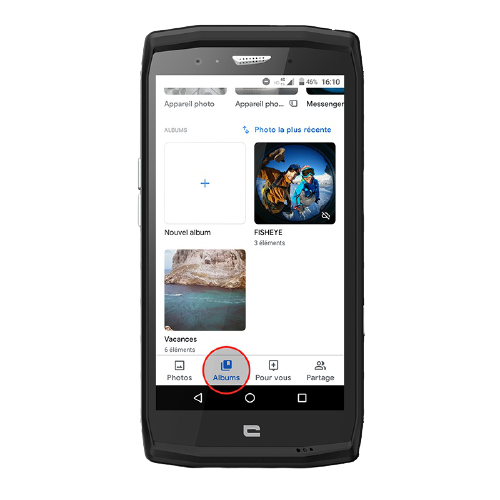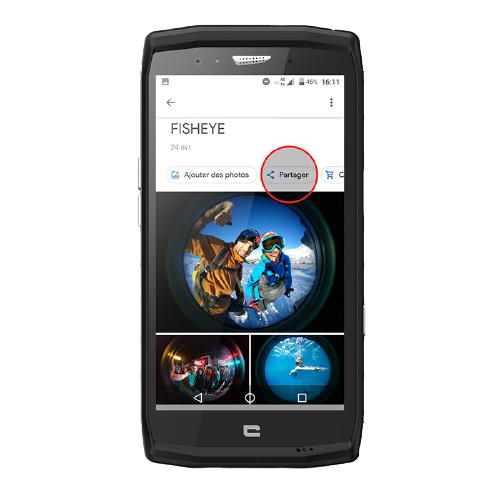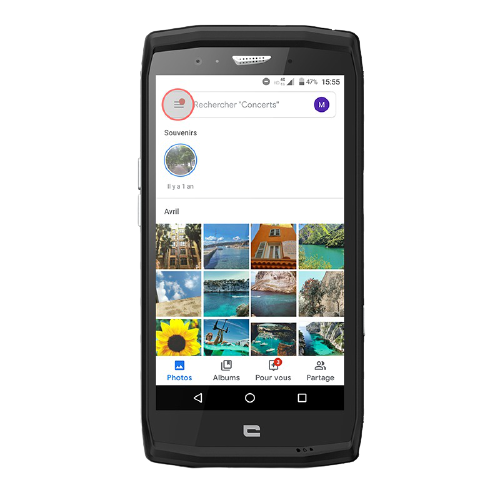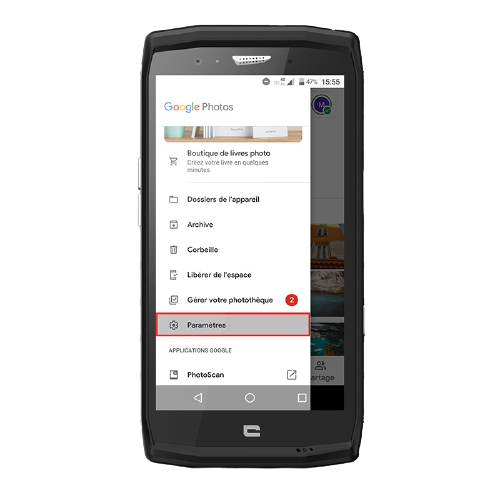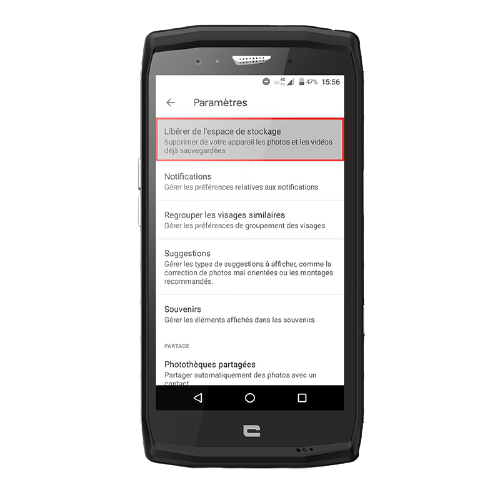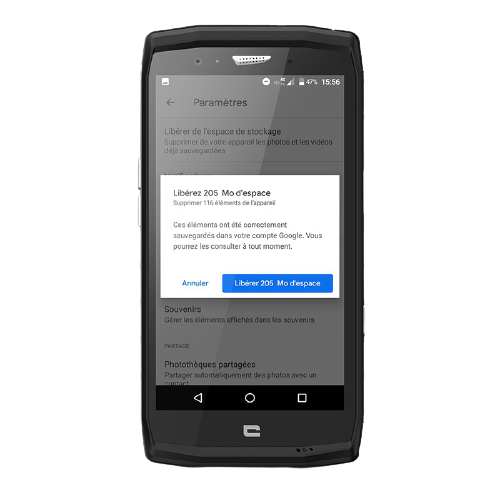PRENESITE APLIKACIJO GOOGLE PHOTOS
Google Fotografije je aplikacija za varnostno kopiranje fotografij. Aplikacija Google Photos je brezplačno in brez omejitve shranjevanja nameščena v mobilnih telefonih. CROSSCALL. Če ne, morate aplikacijo prenesti iz trgovine Play, če uporabljate sistem Android, in iz trgovine App Store, če uporabljate sistem iOS.
USTVARJANJE MAP PO TEMAH
1 Odprite Google Fotografije
2 Kliknite ikono albuma v aplikaciji
3 Kliknite na Novi album
4 Izberite naslov albuma in izberite fotografije, ki jih želite vanj uvrstiti.
Bonus: želite svoje zadnje potovanje deliti s prijatelji? Delite povezavo neposredno z njimi, da bodo lahko dostopali do albuma.
SPROSTITEV PROSTORA ZA SHRANJEVANJE
Da se ne bi znašli v položaju, ko morate sprostiti prostor ravno takrat, ko boste naredili najboljši posnetek, razmišljajte vnaprej! Prostor sprostite tako, da izbrišete vse lokalno shranjene kopije.
1 Kliknite ikono menija (zgoraj levo na zaslonu).
2 Kliknite Nastavitve
3 Kliknite na Prosti prostor za shranjevanje
4 Potrdite brisanje elementov s pritiskom na Free xx MB of space
Upoštevajte, da bodo fotografije po sprostitvi prostora vidne le v aplikaciji Google Fotografije, in sicer zaradi internetne povezave.
Zdaj, ko ste vse uredili, si oglejte naše nasvete za ustvarjanje odličnih fotografij s pametnim telefonom. Več informacij najdete tukaj!
 Choisissez votre pays et votre langue
Choisissez votre pays et votre langue